 Contábil Phoenix
Contábil PhoenixOs requisitos básicos para utilizar o Módulo de Centro de Custos do Contábil Phoenix são:
Assista o passo a passo
Ou se preferir siga os procedimentos:
1- Criar um Plano por Centro de Custos.
No Menu Centro de Custos, clicar na opção Plano por Centro de Custos.
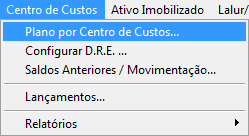
Clicar em Config/ Selecionar Plano: Para criar um novo Plano por Centro de Custos, é necessário clicar nesse botão para definir o formato do Centro de Custos.
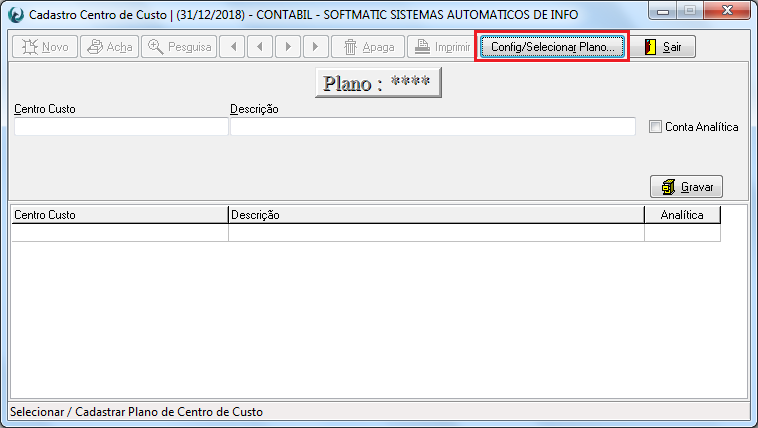
Carregará a tela para criação de um novo Plano.
Clique em Novo e informe o número do plano por centro de custos que deseja cadastrar.
Não é necessário utilizar o mesmo número do Plano de Contas Contábil.

Em seguida, informe a quantidade de níveis que serão utilizados nesse plano. Núm de Graus é o campo que deve receber essa informação (limitado até 7 níveis). Também não precisa ser a mesma estrutura do Plano de Contas Contábil.
Preencha a quantidade de Dígitos por grau. Esse campo vai definir a quantidade de contas que poderão ser criadas em cada grupo.
Um exemplo da estrutura do Plano de Centro de Custos criado vai aparecer para você em Formato C. Custo!
Depois de criar a estrutura do Plano, você deverá clicar em "Gravar", e poderá, clicando em Seleciona, carregar o Plano para inclusão:
Para montar o seu Plano, é necessário imaginar exatamente o nível de informação que se espera.
Tenho matriz e filiais e para mim, bastaria saber por conta contábil, o que corresponde cada uma delas, então poderia criar um Plano por centro de Custos de um grau da seguinte forma:
01 – Matriz, 02 – Filial 01, 03 - Filial 02, 04 – Filial 04.
Mas se eu quiser dentro de cada uma delas as informações por departamentos, por exemplo, então criaria um plano com um nível a mais:
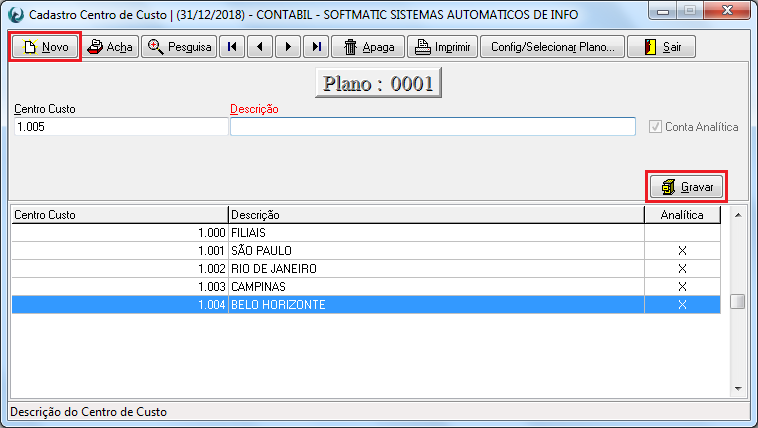
2- Vincular o Plano por Centro de Custos ao Plano de Contas Contábeis da Empresa:
Para utilizar esse Plano de Contas de Centro de Custos é necessário associar o número ao Plano de Contas da empresa. Para isso, acesse Cadastros, Plano de Contas:
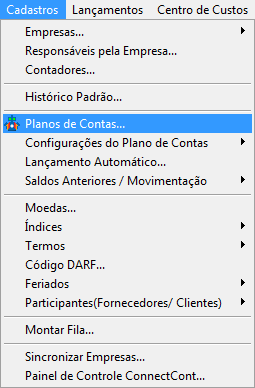
Clique no botão Config. Planos.

Localize o Plano de Contas da empresa e Preencha o campo Plano Centro de Custo com o número do plano criado.

Em seguida, clique em Gravar.
Após esse processo, Ative a empresa novamente no sistema, e seu Plano de Contas estará pronto e associado ao cadastro para receber as informações no método de rateio de Centro de Custos da empresa
Fazer os Rateios por Centro de Custo na elaboração dos lançamentos contábeis.
Veja o passo a passo
Ou se preferir siga os procedimentos:
Lançamentos entre Centros de Custos
Esse recurso deve ser utilizado caso haja necessidade de transportar valores entre centros de custos sem envolver contas contábeis, pois é um lançamento que envolve apenas os centros de custos.
É possível fazer rateios automáticos em contas que seja possível definir em percentuais os valores correspondentes a cada centro de custos.
3 - Rateios Automáticos:
Exemplo 1:
Energia Elétrica, onde as empresas podem elaborar um Laudo em que se defina o percentual de gasto de energia correspondente a cada centro de Custos. Com posse desses percentuais seleciona-se a conta contábil de Energia Elétrica, no menu: Cadastros,plano de contas, clica no botão “Centro de Custos”, informa os centros de Custos e respectivos percentuais de Rateios, grava a conta contábil com essas informações inseridas. Quando for feito algum lançamento nessa conta contábil, o valor será rateado proporcionalmente aos percentuais informados por Centro de Custos.
.png)
Exemplo 2:
Contas individuais por centro de Custos: No caso de empresas que tem contas separadas por cada centro de custos o usuário poderá definir o rateio de 100% para o respectivo centro de custos, dessa forma ao fazer o lançamento nessa conta o rateio também será automático.
4 - Rateios Manuais:
Na tela de lançamentos Contábeis há campos para informar os rateios por centro de Custos a Débito e a Crédito.
Para auxiliar os lançamentos manuais temos alguns recursos:
A- Lançar individual: Essa funcionalidade pode ser utilizada por empresas que cada documento corresponde a um centro de Custo, dai o valor vai ser lançado todo em um único centro de custos. Nesse caso se o usuário marcar essa opção “Lançar Individual”, na opção Controles do Botão “Auxiliar” da tela de lançamentos, ou teclar o comando “F6” no campo Conta débito e Conta Credito para definir qual campo terá rateio cem por cento para determinado centro de custo.
5 - Replicar Rateios:
Os usuários que utilizam rateios em contas patrimoniais, na maioria das vezes vão precisar ratear o valor das contas debitadas e fazer o rateio correspondente nas contrapartidas, para que consiga tirar um balancete e os valores dos centros de custos corresponderem corretamente aos saldos das contas contábeis. Para utilizar esse recurso deve ir a tela “Lançamentos Contábeis”, clicar no botão “Auxiliar”, opção “Controle” e marcar as opções “Verificar rateios” e “Replicar rateio para Contrapartida”.
Com essas opções marcadas o sistema sempre vai emitir um aviso quando o usuário não fizer o rateio em uma das contas contábeis, para prevenir esquecimentos que gerem inconsistências de valores entre as contas contábeis e Centros de Custos.
Utilizando esse recurso o sistema vai replicar o mesmo centro de custo utilizado na conta debito da seguinte forma:
Lançamentos Simples: Os mesmos centros de Custos lançados para a conta débito serão lançados na conta crédito.
Lançamento Múltiplo: Os rateios só serão replicados na conta crédito automaticamente se for feito o rateio de cada conta debitada para o mesmo centro de custo. Caso contrário o usuário terá que fazer manualmente, pois o sistema não teria como saber qual centro de custo deveria replicar.
Relatórios por Centro de Custos:
Segue a lista de relatórios disponíveis:
É possível também emitir gerar e importar plano de contas em Excel.
GERAR PLANO: Acessa o menu Centro de Custos> Plano Por Centro de Custos. Quando abrir você vai identificar o botão chamado Planilha XLSX que permite gerar o plano em Excel.
IMPORTAR PLANO: Acessar o menu Auxiliar> Importações> Layout Contmatic. Quando abrir a tela você vai escolher a opção X – Planilha XLSX, identificar onde está salvo o arquivo a ser importado. Clica no campo Plano de Centro de Custo e informa a numeração desejada para o plano. Clica em Importar conforme tela abaixo:
.png)
Esse artigo foi útil?